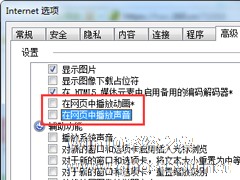-
win7调皮的声音设备 为何网页播放就没声音
- 时间:2024-11-15 12:40:50
大家好,今天Win10系统之家小编给大家分享「win7调皮的声音设备 为何网页播放就没声音」的知识,如果能碰巧解决你现在面临的问题,记得收藏本站或分享给你的好友们哟~,现在开始吧!
最近win7用户遇到一个很奇怪的现象,就是在本地播放视频或音乐都有声音,但是只要在网页上在线收看视频或音乐就一点声音也没有,难道这是win7调皮的音乐设备在作怪吗?一起来研究研究一下究竟是怎么一回事。
其实类似这个问题,不仅发生在win7系统中,在win xp 和vista也是非常常见的,一般是使用了什么优化软件或者安装、卸载了各种解码器导致的。
解决方法:
单击“开始”菜单→“运行”输入“regedit”并回车打开注册表编辑器,在左侧窗格依次单击 “HKEY_LOCAL_MACHINESOFTWAREMicrosoftWindows NTCurrentVersionDrivers32”,接着在右侧窗格检查有没有“wavemapper”值。如果没有,就在右侧窗格空白处单击鼠标右键,新建一个名为“wavemapper”的字符串值,然后双击该值设置它的“数值数据”为“msacm32.drv”,重新启动计算机即可解决问题。
提示:如果按照上述的方法设置后没有声音,注意检查一下系统托盘有没有音量图标。如果没有,windows7就打开“声音和音频设备属性”,选中“将音量图标放入任务栏”,这样就会有声音了。
通过上述内容的介绍,win7在网页上播放视频或音乐没有声音的问题是一个比较常见的现象,如果用户在使用的过程中也遇到类似的情况的话,不妨试试小编为大家介绍的这个方法。
以上就是关于「win7调皮的声音设备 为何网页播放就没声音」的全部内容,本文讲解到这里啦,希望对大家有所帮助。如果你还想了解更多这方面的信息,记得收藏关注本站~
『文②章①来自Win10系统之家www.ghost580.nEt,转载请联系本站网管!』
相关文章
-

最近win7用户遇到一个很奇怪的现象,就是在本地播放视频或音乐都有声音,但是只要在网页上在线收看视频或音乐就一点声音也没有,难道这是win7调皮的音乐设备在作怪吗?一起来研究研究一下究竟是怎么一回事。
其实类似这个问题,不仅发生在win7系统中,在winxp和vista也是非常常见的,一般是使用了什么优化软件或者安装、卸载了各种解码器导致的。
Win7系统播放网页视频没声音是什么情况?具体情况是无论在网页上的优酷、土豆还是“开局一人一条狗”的网页游戏,都没有声音的出现,而本地播放音乐却有声音,解决该问题,我们可以从以下方法中入手。
Win7系统播放网页视频没声音但本地有声音的解决方法(驱动正常):
这个问题在WinXP/Vista中也十分常见,跟Win7无关的,一般是使用了什么优化软件或者安装、卸载...
有用户反映在播放声音的时候,无法进行同时播放,只能收听其中一个声音,遇到这个问题不知道该怎么办。下面小编就教大家在Win7系统中无法同时播放两个声音的应对措施。
1、右键点击右下角的音量图标,然后选择“播放设备”。
2、然后右键点击“扬声器”,选择“属性”选项。
3、打开扬声器属性后,再点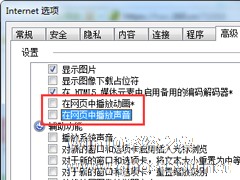
现在很多网页都被植入了声音或视频广告,当我们打开网页时经常会被这些突然播放的声音吓一跳,但又不知道哪里可以关掉。这种情况下,禁止网页播放声音是一个免去我们的烦恼的方法,那么,Win7该如何禁止IE浏览器播放网页声音呢?
操作步骤:
1、打开IE浏览器,然后点右上角的“设置”,然后选择“Internet选项”;
2、然后在internet选项中的高级...
- Win7教程
-
-
操作系统排行榜
更多>> -
- Ghost Win8.1 64位 老机精简专业版 V2023.02
- 【老机专用】Ghost Win8 32位 免费精简版 V2022.01
- 【致敬经典】Ghost Windows8 64位 免激活正式版 V2021.08
- 微软Windows8.1 32位专业版免激活 V2023.05
- Windows11 22H2 (22621.1778) X64 游戏美化版 V2023.06
- Windows11 22H2 (22621.1778) X64 专业精简版 V2023.06
- 笔记本专用 Ghost Win10 64位 专业激活版(适用各种品牌) V2022.08
- GHOST WIN8 X86 稳定专业版(免激活)V2022.07
- Windows8.1 64位 免费激活镜像文件 V2022.07
- Windows 8.1 64位 极速纯净版系统 V2022
-
Win7教程排行榜
更多>>
- 热门标签
-